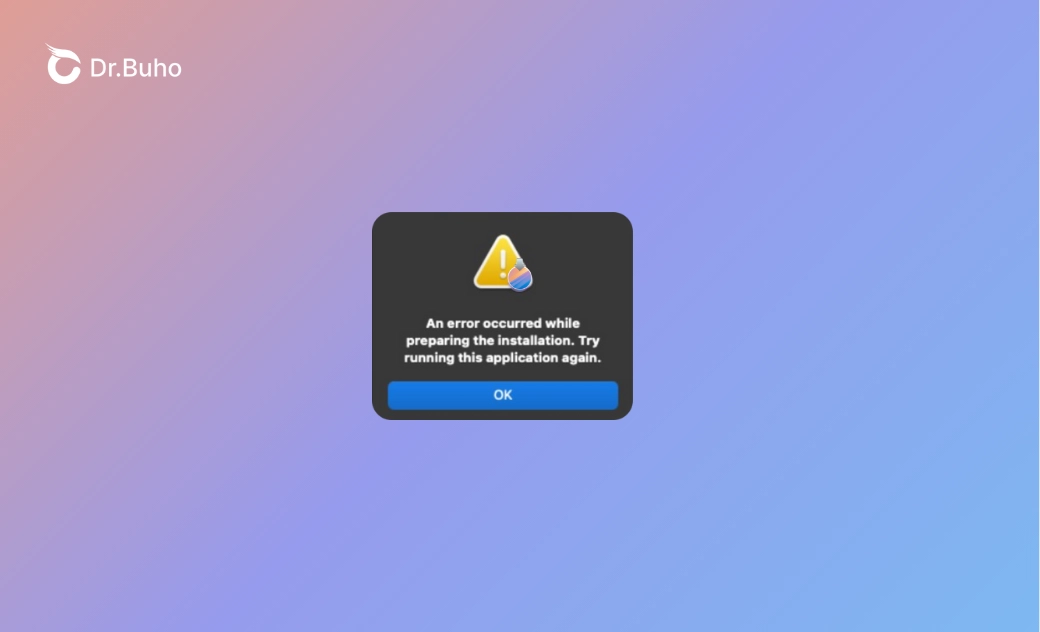【已解决】Mac 準備安裝時發生錯誤
當您的 Mac 顯示「準備安裝時發生錯誤,請嘗試重新執行此應用程式」時該怎麼辦?查看下文學習實用解決方案。
”昨天清除了筆電的資料(不知是否程序有誤),要重新安裝macos時失敗了10次,不斷出現“準備安裝時發生錯誤。請嘗試重新執行應用程式” 畫面。"
- from 批踢踢實業坊
安裝 macOS 本來應該很簡單。然而有時候也會發生意料之外的錯誤。如果您在安裝 macOS 時遇到相同的「準備安裝時發生錯誤,請嘗試重新執行此應用程式」問題,不妨參考本篇文章。我們將為您解釋此訊息的含義,並為您提供實用解決方案。
一起去看看吧!
Mac 準備安裝時發生錯誤是什麼意思?
當您看到「準備安裝時發生錯誤,請嘗試重新執行此應用程式」的訊息時,這表示您的 Mac 在嘗試安裝 macOS 時遇到了問題。此錯誤可能由以下原因導致:
- 日期與時間設定錯誤
- 網路連線問題
- Mac 儲存空間不足
- 安裝檔案已損毀
- Apple 伺服器問題
- 硬體問題
如何解決 Mac 準備安裝時發生錯誤
了解了出現「Mac 準備安裝時發生錯誤」背後的原因,請依照以下方法嘗試解決:
1. 檢查日期與時間設定
日期與時間設定不正確是導致「Mac 準備安裝時發生錯誤」的最常見原因。要解決這個問題,首先檢查日期與時間設定是否正確。如果不正確,請及時更正。
- 點擊 Mac 左上角蘋果圖示,然後選擇「系統設定」。
- 點擊「一般」>「日期與時間」。
- 檢查日期與時間是否設定正確。
- 確認已啟用「使用目前位置自動設定時區」。
相關資訊:【教學】Mac 怎麼改時區?2 招快速完成 Mac 時間校正!
2. 在 macOS 復原下修復磁碟
如果 Mac 硬碟有問題,可能會影響 macOS 安裝。要解決此問題,使用 Mac 內建工具 - 「磁碟工具程式」修復磁碟。
以下是具體操作步驟:
- 點擊 Mac 左上角蘋果圖示>點擊「關機」。
- 重新啟動 Mac 並進入復原模式。
- 在 macOS 工具程式或 macOS 復原視窗下,選擇「磁碟工具程式」,點擊「繼續」按鈕。
- 在「磁碟工具程式」側邊欄,選擇您的啟動磁碟(通常以「Macintosh HD 命名」)。
- 點擊「工具列」中的「修理工具」按鈕>點擊「執行」以檢查並修復您的磁碟。
- 修復過程完成後,嘗試重新安裝 macOS,看看問題是否解決。
如果此方法無效,回退至 macOS 復原畫面,然後選擇「重新安裝 macOS」來重新安裝 Mac 隨附的 macOS 版本或最接近的相容版本。然而,如果您已經升級了您的 Mac,復原分割區可能已更新以呈現您升級至的版本。在這種情況下,重新安裝的 macOS 很可能就是您 Mac 上目前安裝的版本。
3. 重新下載 macOS 安裝程式
錯誤提示「準備安裝時發生錯誤,請嘗試重新執行此應用程式」也可能是因為 macOS 安裝程式已損毀。這種情況下,請從 App Store 重新下載完整的 macOS 安裝程式。
為確保您下載的是完整安裝程式,而非組合更新,請點擊下方的下載連結:
- macOS Sonoma (12.12 GB)
- macOS Ventura (12.12 GB)
- macOS Monterey (12.13 GB)
- macOS Big Sur (12.58 GB)
- macOS Catalina (4.9 GB)
在 App Store 中找到您想要下載的 macOS 安裝程式後,點擊藍色的「取得」按鈕下載。
相關資訊:如何解決「找不到更新項目, 無法取得要求的 macOS 版本」問題
4. 在安全模式下安裝 macOS
在 Mac 安全模式下,僅會啟動必要的系統元件與服務,可避免因軟體衝突造成的 macOS 安裝錯誤。嘗試在安全模式下安裝 macOS。
以下是如何在安全模式下啟動您的 Mac:
- 配備 Apple 晶片的 Mac:
- 將 Mac 關機。
- 按住「電源」按鈕直到出現「正在載入啟動選項」顯示。
- 選取您的宗卷。
- 按住 Shift 鍵,點擊「繼續」按鈕。
- 您的 Mac 將會自動重啟。
- Intel 架構式 Mac:
- 啟動 Mac 並按住 Shift 鍵。
- 當登入視窗出現時放開按鍵。
- 登入您的 Mac。
- 您會在選單列中看到安全模式。
5. 嘗試網路復原模式
網際網路復原模式是 2011 年中之後推出的 Mac 所採用的功能。即使 Mac 的啟動磁碟損毀或已完全刪除,它仍可讓您重新安裝 macOS。如果標準的復原模式無法運作,請嘗試使用網際網路復原模式來重新安裝 macOS。
以下是如何操作:
- 重新啟動 Mac,然後按住「Option + Command + R」鍵進入網際網路復原模式。(如果您使用的是 M 系列 Mac,請按住電源按鈕,載入更多啟動選項。在啟動選項畫面中,按住「Option + Command + R」鍵幾秒鐘,即可進入網際網路復原模式)。
- 如果出現提示,請連接至 Wi-Fi 網路。
- 當您看到「macOS 工具程式」視窗時,選擇「重新安裝 macOS」,並依照螢幕上的指示操作。
6. 使用可開機的 USB 安裝程式安裝 macOS
另一種方法是使用可開機 USB 安裝程式安裝 macOS。要製作一個 USB 安裝程式,您需要一個至少有 16 GB 儲存空間的 USB 隨身碟。首先,使用磁碟工具程式格式化隨身碟。然後,從 App Store 或其他來源下載您想要的 macOS 完整安裝程式。最後,使用「終端機」來製作可開機安裝磁碟。
如需詳細步驟,請參閱 【macOS Sequoia】如何為 macOS 製作可開機的 USB 安裝磁碟。
可開機的 USB 安裝程式準備就緒後,將其連接到您的 Mac,啟動至「開機管理程式」,選擇插入的 USB 隨身碟,然後按 Return 鍵從可開機 USB 啟動 Mac。
相關資訊: 【教學】如何從 USB 隨身碟/外接硬碟開機 Mac
結語
讀到這裡,您應該已了解「Mac 準備安裝時發生錯誤」的含義及解決方法。希望以上方法中至少有一種能幫助您解決問題。如果您有更好的解決方案,歡迎透過電子郵件或社交媒體告訴我們。我們非常感謝您的建議!
王紹農是 Dr. Buho 的一位專欄編輯。在 Apple 科技方面有多年研究經驗,尤其是在 Mac 和 iPhone 方面。致力於解決各種蘋果裝置使用問題,並樂於將自己獨到的經驗分享給讀者。